如何连接云服务器主机?
云主机实际使用和实体服务器使用是一样的,可以加载Windows系统 和Linux 系统,许多用户购买了云服务器,并不知道怎么连接。这里以知鸟云平台为例,为您讲述Windows和Linux方式登陆弹性云远程桌面的步骤。
一、windows主机远程登录
1.点击电脑的开始——运行(或者按”window+R”),输入mstsc点击确定。
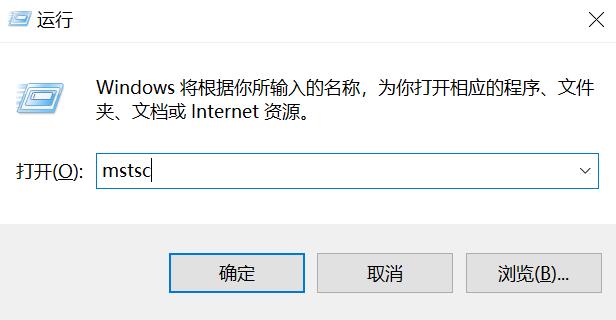
2.弹出“远程桌面连接”对话框,输入你要登录的云主机点击连接。
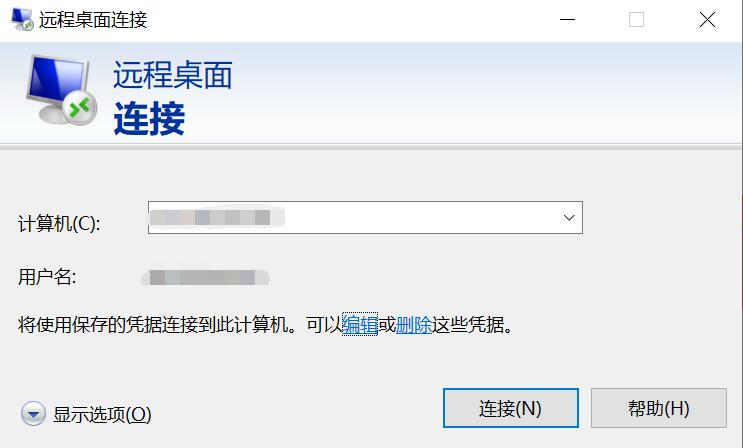
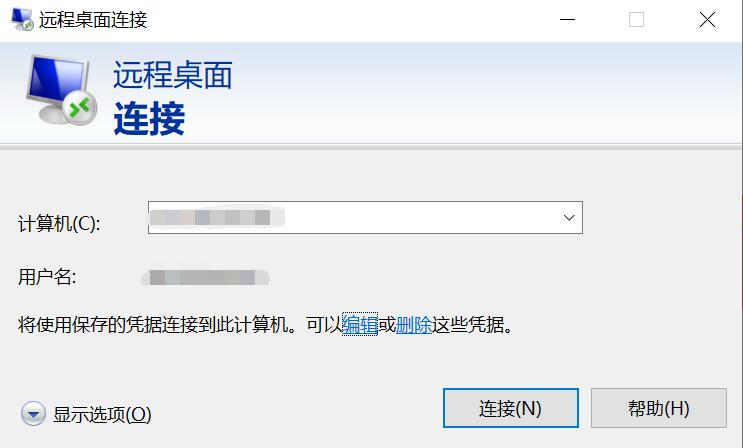
3.点击连接后会出现输入账号密码的对话框,这时候我们输入你在知鸟云购买的服务器账号密码就可以连接成功了
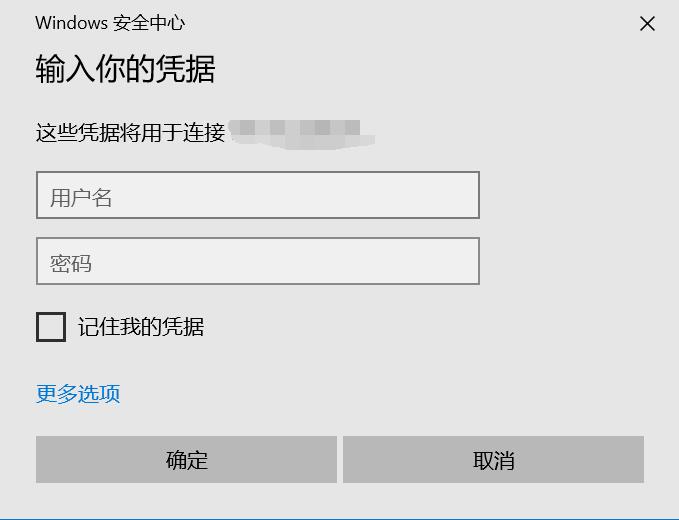
4.输入完成后点击确定,就可以看到你的Windows云服务器主机界面啦
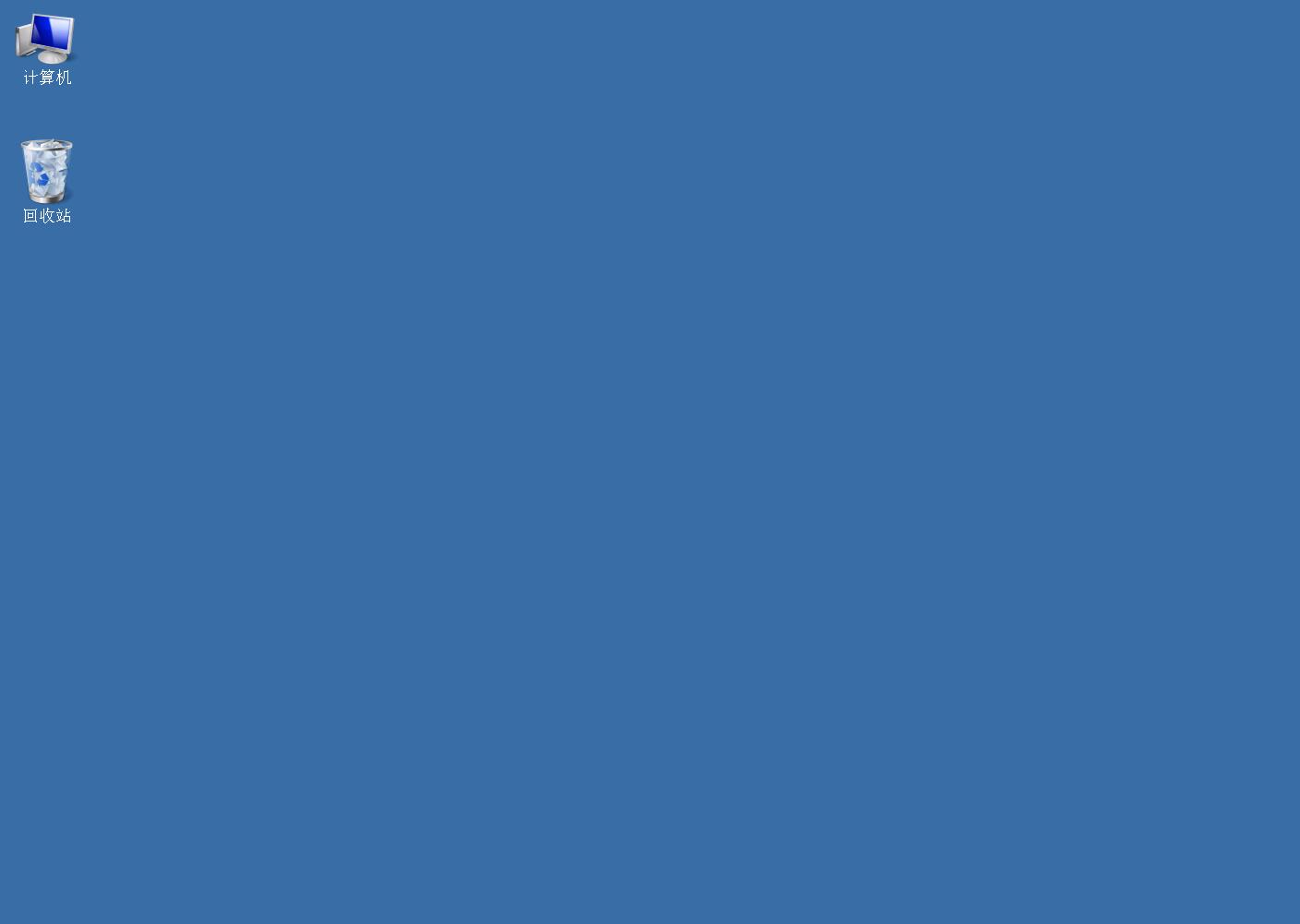
二、Linux云主机远程登录
Linux远程连接软件推荐:Xshell、Xftp5(可视化界面)、SecureCRT
下面我们用Xshell来举例
1.首先下载xshell软件
2.打开在下载的Xshell6软件,打开软件后,点击文件顶部的【文件】选项,在弹出的菜单中选择【新建】选项,打开新建窗口后,输入名称,主机,端口,输入完成后点击【确定】。
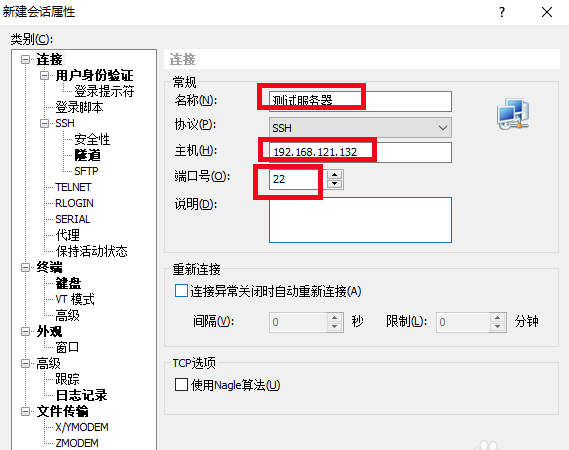
3.返回链接窗口,您会看到多出一个测试服务器的窗口,您需要点击【链接】。
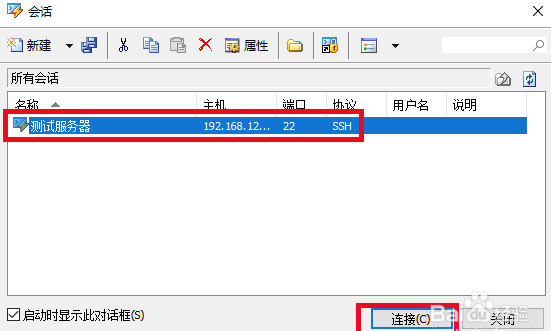
4.弹出窗口提示你是否接受并保存主机的秘钥,这里我选择点击【我接受并保存】。
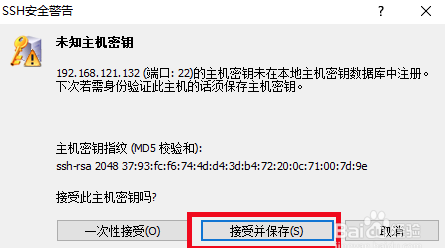
5.输入用户名,您可以勾选记住用户名的选项,输入完后点击【确定】。
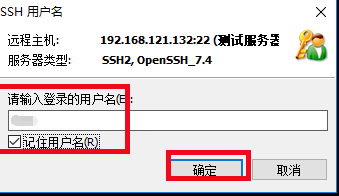
6.输入密码,输入完成后点击【确定】
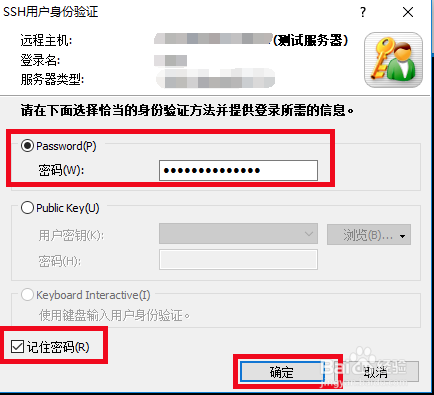
7.通过认证后,就会显示您主机的信息。
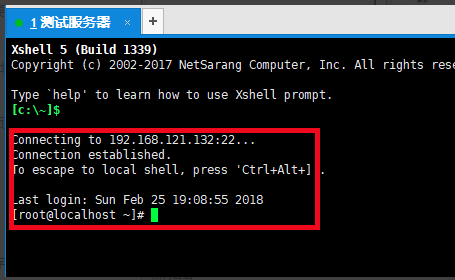
至此,云服务器连接教程就结束了,别忘了给我点赞哦!~





















 6087
6087











 被折叠的 条评论
为什么被折叠?
被折叠的 条评论
为什么被折叠?








